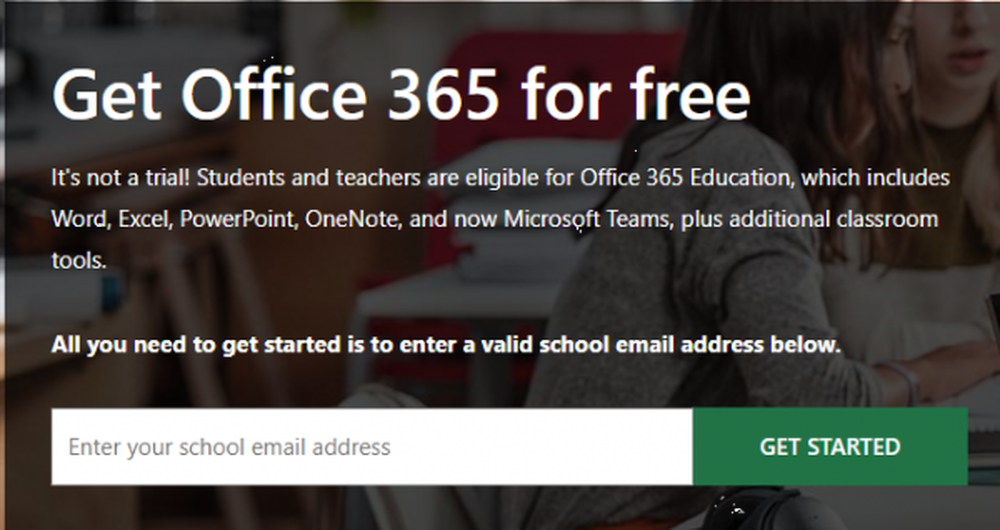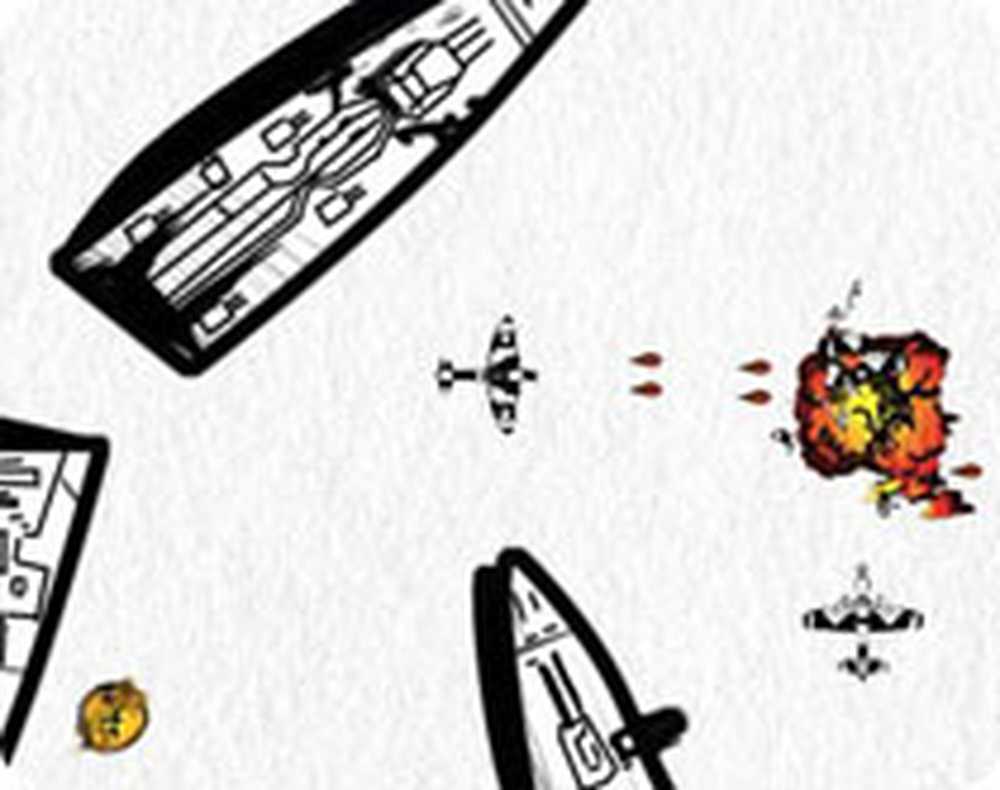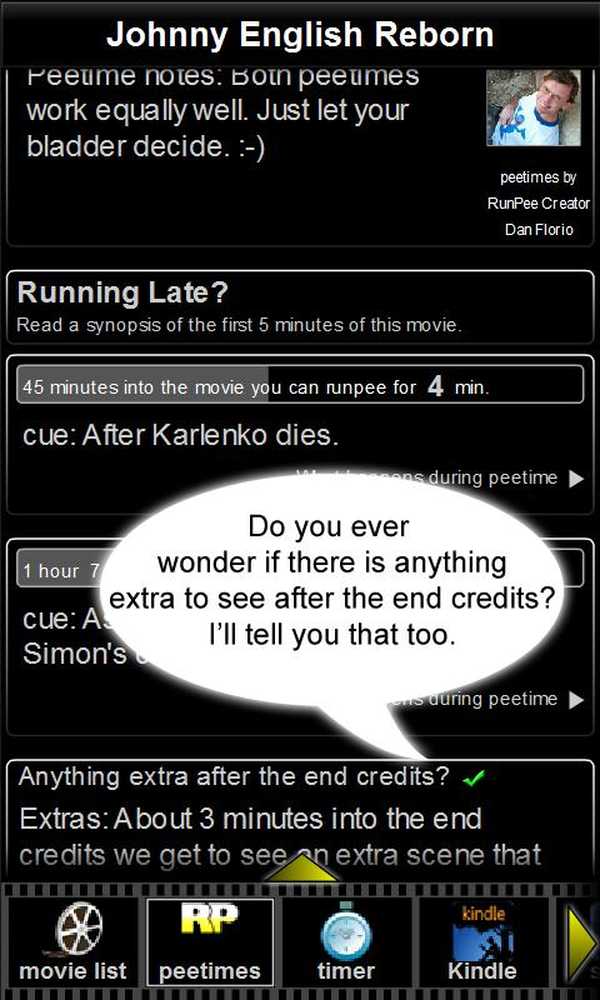Seis consejos para obtener más de Chromecast


Transmita su música y video almacenados localmente
El dispositivo no está diseñado para ser utilizado como un receptor WiFi para enviar contenido a su TV como un Roku o Xbox 360. Pero funciona, solo siga mi guía sobre cómo transmitir sus propios archivos multimedia a Chromecast.

Enviar sitios web a Chromecast
De hecho, puede transmitir una página web a su televisor con la extensión de Google Cast. Simplemente navegue a la página que desea mostrar en su pantalla grande y haga clic en Cast this Tab.

Espejo de escritorio para Chromecast
Otra cosa interesante que puedes hacer con la extensión de Google Cast es transmitir todo tu escritorio al Chromecast para verlo en tu HDTV. Si bien es probable que no haya mucho uso para esto en casa, puedo verlo en la Oficina para presentaciones..
Tenga en cuenta que es una función experimental y no admite audio.

Ajustar la calidad de proyección de la pestaña
Cuando está transmitiendo sus propios archivos multimedia a Chromecast, no es tan confiable como usar aplicaciones diseñadas para ello como Netflix o YouTube. También depende de la potencia de su enrutador WiFi y de la carga que esté realizando. Por lo tanto, si tiene problemas para transmitirle algo, puede disminuir la calidad de la proyección. Desde la extensión Cast, vaya a Opciones> Calidad de proyección de pestañas. Luego cambia la calidad a 480p.

Ajustar la configuración de Chromecast oculta
Para encontrar configuraciones ocultas adicionales que puede modificar y personalizar, deberá ponerse en contacto con su geek y piratear un poco el código, pero no demasiado. Aquí es cómo encontrarlos..
Desde la pantalla Opciones de extensión de Google Cast, haga clic con el botón derecho en la página y seleccione Inspeccionar elemento.

Cuando el código del elemento de la página se abra en la parte inferior de la pantalla, expanda el DIV donde vea "calidad == 'personalizada'" y haga doble clic en "mostrar: ninguno" después de "estilo =" y elimínelo.

Entonces haz lo mismo debajo del bajo Ahora cierre la sección Inspeccionar elementos y desplácese hacia abajo en la página. Ahora verás un montón de opciones que anteriormente estaban ocultas, incluida la configuración del desarrollador. Esta lista comienza con Configuración de espejo personalizado. Si no tiene un dispositivo Android, puede instalar la aplicación Chromecast en un iPad, iPhone o iPod touch. Solo instala e inicia la aplicación. Localizará su dispositivo Chromecast y le permitirá utilizarlo para transmitir contenido de las aplicaciones de YouTube y Netflix.. ¿Tienes algún truco maravilloso o consejos que hayas descubierto usando Chromecast? Déjanos un comentario y cuéntanoslo.!

Usa Chromecast en dispositivos iOS